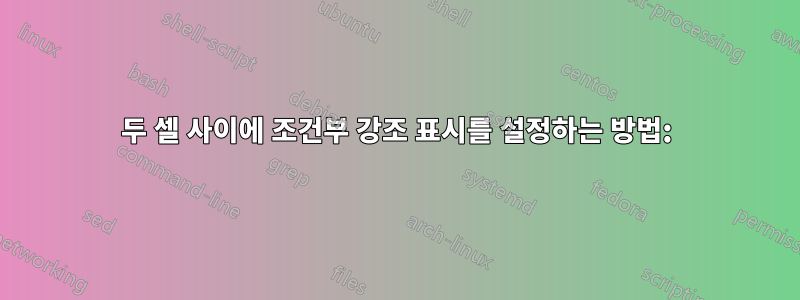
이웃 열의 셀 내용을 기반으로 한 열의 한 셀을 강조 표시하는 방법을 이해하려고 합니다.
내 스프레드시트의 H 열에는 졸업에 필요한 다양한 시간이 표시되고 G 열에는 이수한 시간이 표시됩니다. 인접한 H 셀에서 지정된 개수를 초과하는 G의 각 셀을 강조 표시해야 합니다. (예제 스크린샷 첨부)
예에서 요구 사항(두 번째 열: H)은 600, 2000, 720 또는 1040이고 셀 1, 2, 4는 초과하지만 3과 5는 초과하지 않습니다. 강조 표시하려면 1, 2, 4가 필요하지만 다른 두 개는 필요하지 않습니다. 또는 한 색상을 초과하는 색상과 다른 색상을 초과하는 색상을 강조 표시하려면 필요합니다.
내 스프레드시트가 H의 개별 요구 사항 번호를 "보다 큼" 표시로 식별하도록 설정하려면 어떻게 해야 합니까?
"보다 큼" 조건부 형식을 설정하려고 했지만 특정 숫자를 입력해야 합니다... 또한 "수식 사용" 조건부 형식도 시도했습니다: =$G:$G>$H:$ H, 그러나 이로 인해 입력한 내용에 관계없이 전체 행이 강조 표시됩니다... "수식 사용" 조건부 형식인 =$G$2>$H$2를 시도했지만 특정 셀 하나에만 작동하고 다음을 수행합니다. 하나씩 수행할 필요 없이 이 열의 모든 셀에 동일한 수식을 적용하는 방법을 모르겠습니다.
이에 대한 도움을 주시면 정말 감사하겠습니다!
예:





